Windows8のコマンドプロンプトを管理者で起動方法は面倒くさい!! (簡単に起動する方法アリ) [Windows]
Windows8になって、面倒なことがいっぱい。
まず、スタートメニューが無い。衝撃的でした。
スタートメニューがないから、コマンドプロンプトも起動できない。
調べてみると複数の起動方法がありますが、管理者で起動する方法は2通り。(もっとあるかも)
とにかく非常に面倒くさい。
では、管理者でコマンドプロンプトを起動する方法をお見せします。
はじめに一番実施しそうな方法です。
デスクトップからエクスプローラを起動します。あ、エクスプローラをどうやって起動するの? スタートメニューが無いのに。。。
クイック起動ツールバー(Quick Launch)にありますので、クリックします。
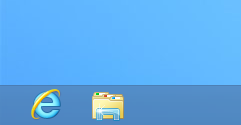
他にもデスクトップをカスタマイズしてもいいと思います。
デスクトップで右クリックして、個人設定を選択します。
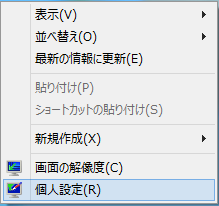
デスクトップアイコンの変更をクリックします。
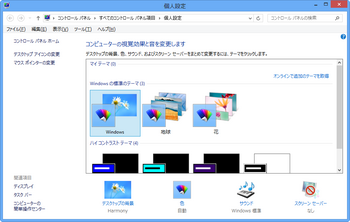
チェックが入っていません。
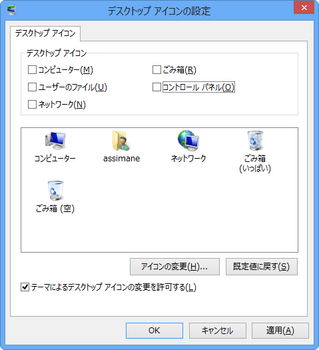
全部チェックを入れます。
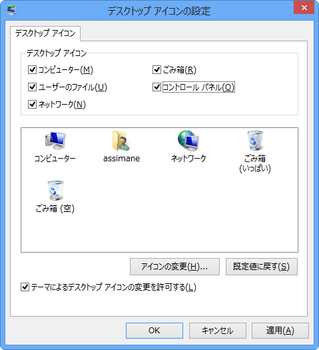
デスクトップにチェックしたアイコンが表示されます。

デスクトップまたはQuickLaunchからエクスプローラを起動します。
ファイルメニューをクリックします。
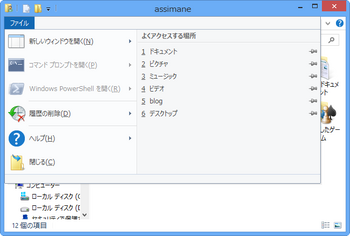
コマンドプロンプトはアクティブになりません。なぜ??
エクスプローラが起動した状態では、表示されたフォルダやファイルは何も選択されていません。
たとえば、マイドキュメントをクリックします。
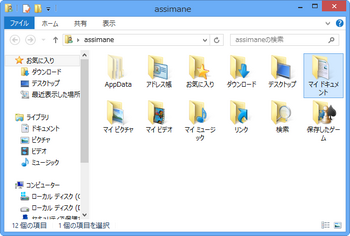
で、もう一度、ファイルメニューをクリックします。
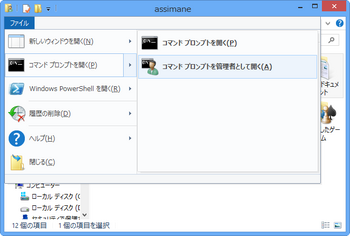
アクティブになり、管理者でコマンドプロンプトが起動できます。
要するに、フォルダが選択されていないとアクティブにならないのです。あぁ、面倒くせぃ。
もうひとつの方法です。
右上部角にマウスを移動して、メニューを表示させ、検索をクリックします。
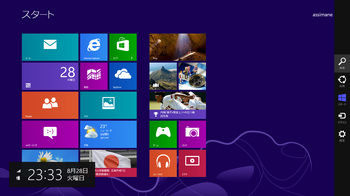
アプリの一覧が表示されました。ここで、コマンドプロンプトを選びます。

選んだら、右クリックします。下部に「管理者として実行」がありますので、クリックします。
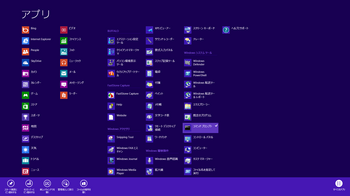
これで管理者のコマンドプロンプトが起動できます。
うぅーん、やっぱり面倒!!
2012/8/30 頂いたコメントの方法を試しました。これが簡単に起動する方法です。
デスクトップを表示させます。
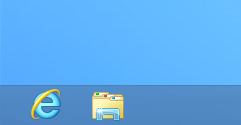
画面左下にマウスを持っていきます。スタートのちっちゃい画面がでます。
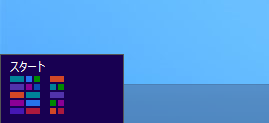
ちっちゃい画面のところで右クリックします。確かに管理者でコマンドプロンプトが起動できます。
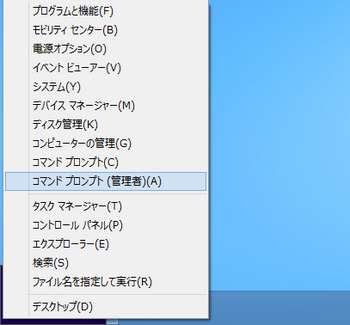
Windowsキーとxを押しても、同じメニュー画面がでました。
おぉぉぉぉ。これは簡単。コメントありがとうございました。
もうひとつ管理者で起動する方法を追加します。
ショートカットをデスクトップに張り付けておく方法です。
まず、C:\Windows\System32をエクスプローラで開きます。
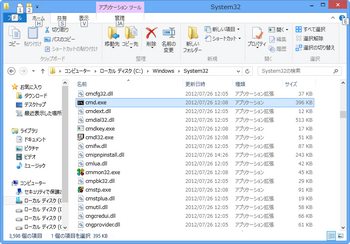
cmd.exeを右クリックして、ショートカットの作成をクリックします。
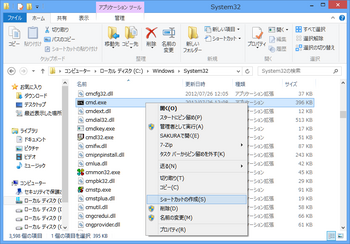
はいをクリックします。
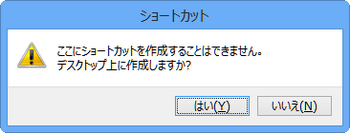
デスクトップにできたcmd.exeのショートカットを右クリックして、プロパティを開きます。
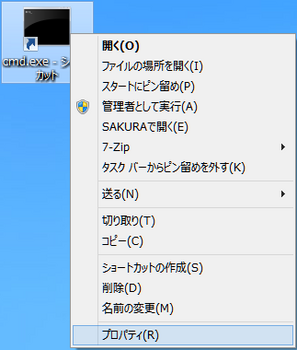
詳細設定をクリックします。
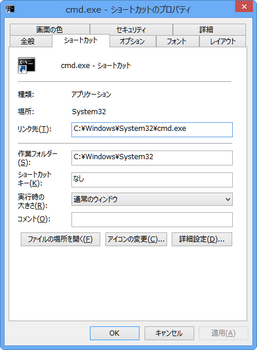
管理者として実行にはチェックが入っていません。
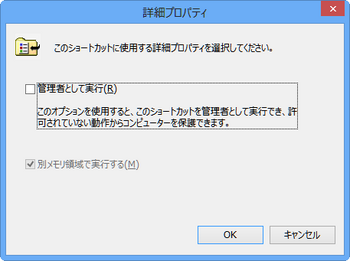
管理者として実行にチェックを入れて、OKをクリックします。
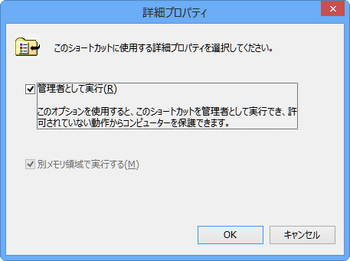
ショートカットの名前を分かりやすく書き換えます。

これで、アイコンをダブルクリックで管理者で実行したコマンドプロンプトを起動できます。
次回もお楽しみに!!
まず、スタートメニューが無い。衝撃的でした。
スタートメニューがないから、コマンドプロンプトも起動できない。
調べてみると複数の起動方法がありますが、管理者で起動する方法は2通り。(もっとあるかも)
とにかく非常に面倒くさい。
では、管理者でコマンドプロンプトを起動する方法をお見せします。
はじめに一番実施しそうな方法です。
デスクトップからエクスプローラを起動します。あ、エクスプローラをどうやって起動するの? スタートメニューが無いのに。。。
クイック起動ツールバー(Quick Launch)にありますので、クリックします。
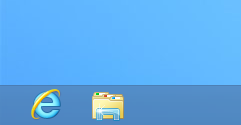
他にもデスクトップをカスタマイズしてもいいと思います。
デスクトップで右クリックして、個人設定を選択します。
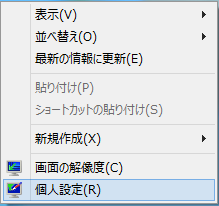
デスクトップアイコンの変更をクリックします。
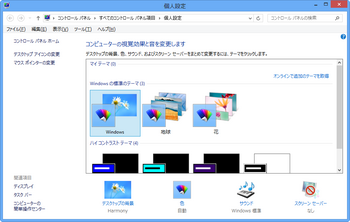
チェックが入っていません。
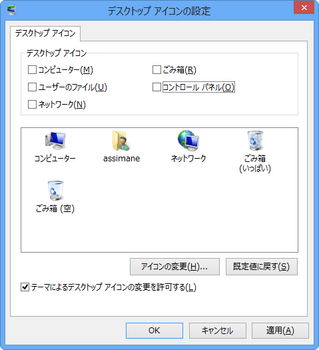
全部チェックを入れます。
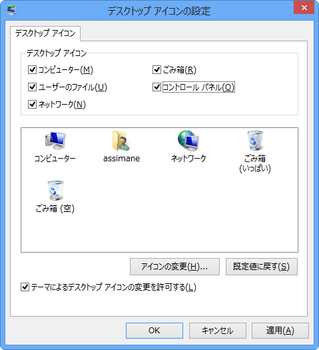
デスクトップにチェックしたアイコンが表示されます。

デスクトップまたはQuickLaunchからエクスプローラを起動します。
ファイルメニューをクリックします。
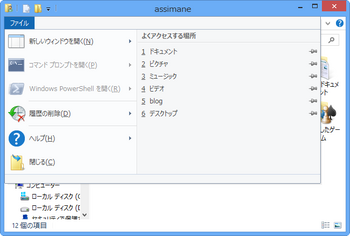
コマンドプロンプトはアクティブになりません。なぜ??
エクスプローラが起動した状態では、表示されたフォルダやファイルは何も選択されていません。
たとえば、マイドキュメントをクリックします。
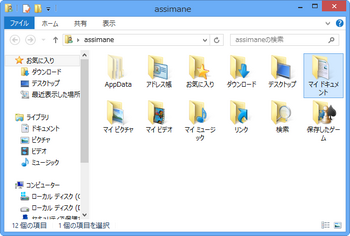
で、もう一度、ファイルメニューをクリックします。
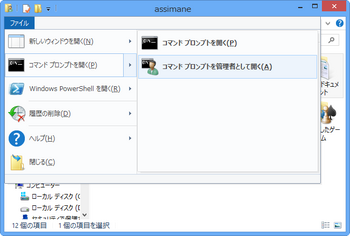
アクティブになり、管理者でコマンドプロンプトが起動できます。
要するに、フォルダが選択されていないとアクティブにならないのです。あぁ、面倒くせぃ。
もうひとつの方法です。
右上部角にマウスを移動して、メニューを表示させ、検索をクリックします。
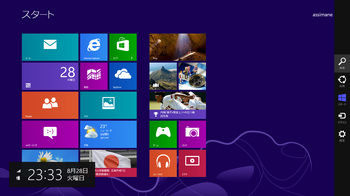
アプリの一覧が表示されました。ここで、コマンドプロンプトを選びます。

選んだら、右クリックします。下部に「管理者として実行」がありますので、クリックします。
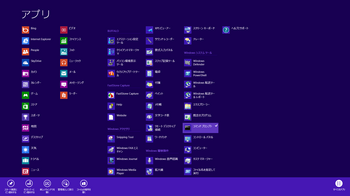
これで管理者のコマンドプロンプトが起動できます。
うぅーん、やっぱり面倒!!
2012/8/30 頂いたコメントの方法を試しました。これが簡単に起動する方法です。
デスクトップを表示させます。
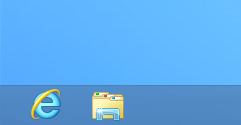
画面左下にマウスを持っていきます。スタートのちっちゃい画面がでます。
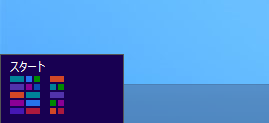
ちっちゃい画面のところで右クリックします。確かに管理者でコマンドプロンプトが起動できます。
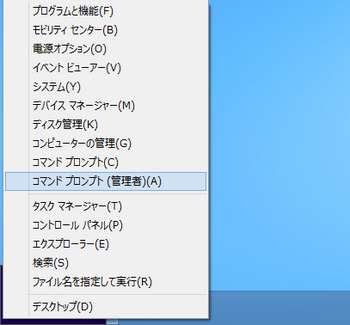
Windowsキーとxを押しても、同じメニュー画面がでました。
おぉぉぉぉ。これは簡単。コメントありがとうございました。
もうひとつ管理者で起動する方法を追加します。
ショートカットをデスクトップに張り付けておく方法です。
まず、C:\Windows\System32をエクスプローラで開きます。
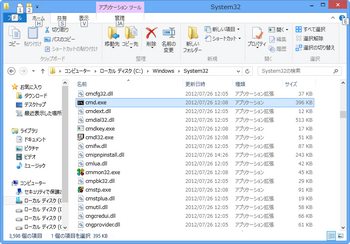
cmd.exeを右クリックして、ショートカットの作成をクリックします。
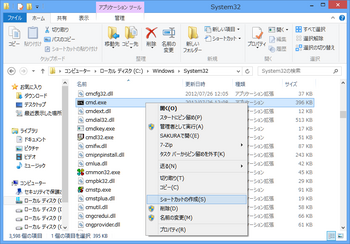
はいをクリックします。
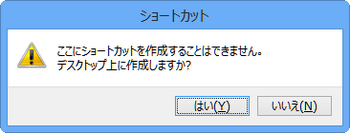
デスクトップにできたcmd.exeのショートカットを右クリックして、プロパティを開きます。
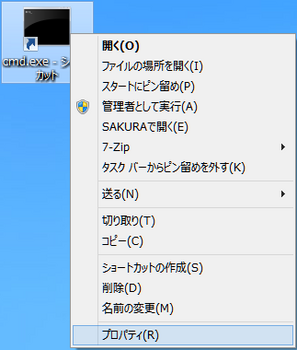
詳細設定をクリックします。
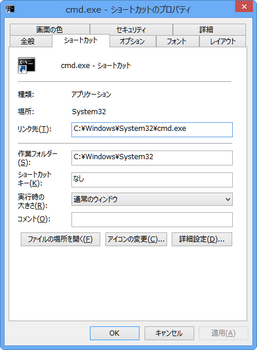
管理者として実行にはチェックが入っていません。
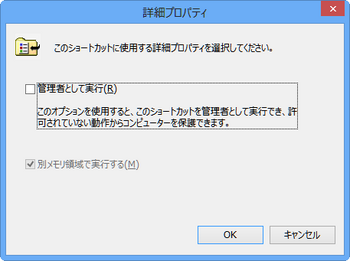
管理者として実行にチェックを入れて、OKをクリックします。
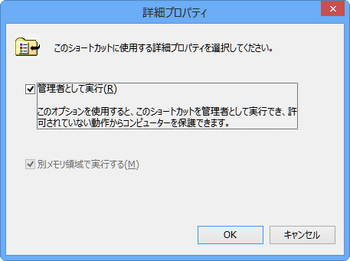
ショートカットの名前を分かりやすく書き換えます。

これで、アイコンをダブルクリックで管理者で実行したコマンドプロンプトを起動できます。
次回もお楽しみに!!






アプリの一覧にあるものはデスクトップに瓶詰めというとこをクリックすればメトロの画面のタイルとして表示させておくことができます。
by NO NAME (2012-08-29 05:28)
画面左下にマウスをあてて右クリック(もしくはWindowsキー+X)でメニューが表示されます。
その中に「コマンドプロンプト(管理者)」があるので、これを選ぶのがいちばん速いと思います。
by NO NAME (2012-08-29 07:08)
この方法だとcmd(bat)ファイルの時に管理者で実行されず、ソフト起動時にbatなどが動くソフトが起動しなかったので
自分はVistaの時に確立したレジストリを変更する方法を使ってます。
弊害としてMetro内のIEなどが使えなくなりましたが…
by NO NAME (2012-10-26 15:57)
助かりました。 ありがとうございます
感謝 感謝 合掌
by 神戸のcachan56 (2012-12-17 23:08)
スタートボタン+r→cmd→で開けますよ
by k12312399 (2013-02-20 20:48)